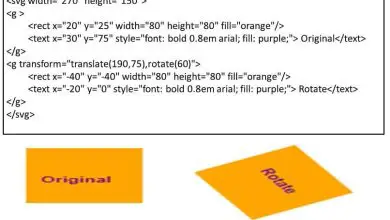Come eseguire il backup o il backup del BIOS – Facile e veloce
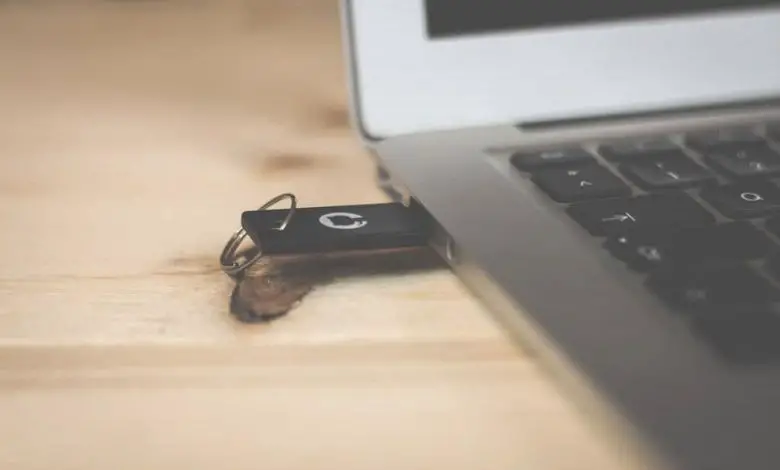
I computer sono diventati una necessità per la società odierna, a causa dei diversi strumenti forniti da questi computer. Pertanto, per i suoi utenti, ogni aspetto legato alla cura di un computer è di grande interesse. Per questo motivo, sottolineiamo l’importanza di eseguire un backup o una copia di backup del BIOS del tuo computer.
Sia dal punto di vista fisico che dall’aspetto sistemico, i computer richiedono, di volta in volta, una serie di azioni di manutenzione che li aiutino a continuare ad avere le migliori prestazioni possibili.
I rischi della disattenzione
Ecco perché è così importante disporre di programmi che abbiano un impatto positivo sulle prestazioni del computer. Ora, mantenere il sistema è qualcosa che garantisce la sicurezza e il funzionamento del tuo computer, purché sia fatto nel modo corretto.
Aggiornamento del BIOS
Uno di quegli aspetti che, sebbene possano avere un impatto enormemente positivo sul computer, è anche vero che può finire per rendere inutile il computer.
Il BIOS o Basic Input and Output System è un dispositivo di avvio fondamentale in tutti i computer, poiché è colui che detta al software tutte le indicazioni possibili affinché l’hardware funzioni correttamente.
Cosa serve?
Tutto ciò che riguarda il sistema o la sequenza di avvio, nonché le impostazioni di fabbrica, è gestito dal BIOS. Attraverso di esso, puoi persino controllare i dettagli del tuo computer, come ad esempio:
- La memoria installata nel sistema.
- Modifica le opzioni della memoria RAM.
- Voltaggio.
- Configurare i dispositivi di archiviazione.

Quindi, pur non avendo la massima attenzione di gran parte degli utenti che si avvalgono delle diverse tipologie di computer che esistono nel mondo, questo elemento è semplicemente essenziale.
Misure di sicurezza
Questi sistemi non dovrebbero normalmente essere aggiornati, a meno che il computer non abbia un guasto e non ci sia altro modo per risolverlo se non aggiornando il sistema.
Tuttavia, è una questione delicata. Ci sono elementi che, se non gestiti nel modo corretto, potrebbero lasciare il tuo computer con più guasti di quanti ne avesse… o addirittura inutilizzabili.
Ecco perché è estremamente importante eseguire un backup del sistema di avviamento per evitare mali maggiori. E, fortunatamente, qui scoprirai come farlo.
Un dispositivo insolito
Il processo di aggiornamento viene generalmente eseguito su computer meno recenti. Quando consulti su piattaforme diverse, sei d’accordo su qualcosa: hai bisogno di un floppy disk per questo. Tuttavia, terze parti hanno progettato strumenti per eseguirlo tramite dispositivi di archiviazione USB.
Come fare un backup del BIOS?
Quindi, una volta completato l’aggiornamento, per creare un backup della configurazione del BIOS, sarà necessario un dispositivo di archiviazione USB, un floppy da 3 ½ e il programma CmosPwd.

Ma perché il floppy disk? Sebbene sia vero che questo tipo di dispositivo è praticamente estinto, è necessario quando si eseguono operazioni relative al BIOS a causa della sua capacità.
Fare copie o aggiornamenti del BIOS su una pendrive di archiviazione di grandi dimensioni potrebbe significare che ci sono errori nel processo di backup. L’uso di un 1 GB o meno pendrive è anche raccomandato.
Passo dopo passo
Una volta scaricato CMO.zip, è necessario decomprimere i file nella posizione prescelta. Per una maggiore immediatezza di utilizzo si consiglia il desktop del computer.
- Inserisci il floppy, che dovrebbe essere libero o contenere file non importanti.
- Procedere con l’esecuzione del file «CMOSviewer.exe».
- Individua l’opzione «File».
- Fare clic su «Genera backup di emergenza».
- Seleziona il floppy per la posizione di backup.
- Inserisci la chiavetta.
- Copia il contenuto del floppy disk e incollalo sulla pendrive.
- Pronto!
Facile e sicuro
Ora sai come configurare ed eseguire il backup per il BIOS. Principalmente nel caso in cui il sistema di avvio del tuo computer mostri delle carenze e devi ripristinarlo con una versione precedente. Ora puoi continuare ad aggiornare il BIOS o UEFI della tua scheda PC e migliorarla ancora di più. Entrambe sono le misure migliori che puoi prendere per prenderti più cura del tuo computer.